显示桌面图标,小编教你怎么显示桌面图标
- 分类:Win7 教程 回答于: 2018年09月18日 17:00:00
在我们使用的电脑操作系统中基本都会有电脑图标的存在,我们可以直接点击这些桌面图标来打开软件或文档,操作十分的方便,很多朋友有遇到过桌面图标不见的问题,下面就来看看处理方法吧!
在我们使用的电脑操作系统桌面上一般来说存在着很多的桌面图标,但是如果桌面图标不见了显示桌面图标呢,其实显示桌面图标的方法有很多种,今天小编就来说一种简单的显示桌面图标的方法。
怎么显示桌面图标
1.进入系统,鼠标右键点击桌面空白处,在弹出的列表中选择“新建”,再选择“文本文档”,进入下一步。
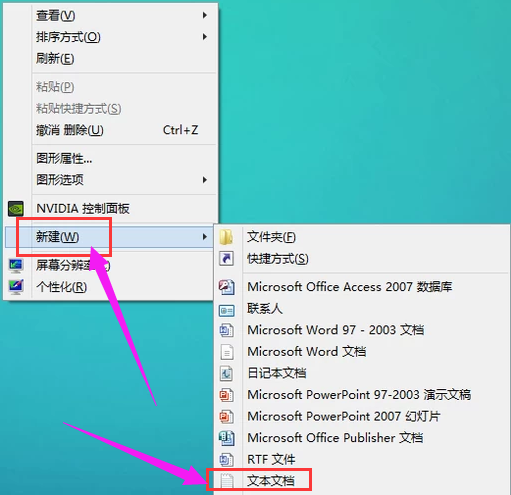
图标图-1
2.打开文本文档,将以下内容复制到文本文档中,保存在桌面。
[Shell],
Command=2
IconFile=explorer.exe,3
[Taskbar]
Command=ToggleDesktop”

显示图标图-2
3.接着把文本文档命名为为“显示桌面.scf”。

图标图-3
4.在弹出提示框中选择“是”。

显示桌面图标图-4
5.操作完毕后就可以显示桌面图标了。
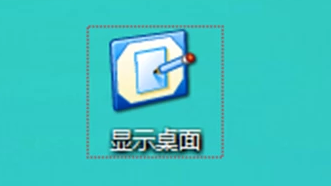
桌面图标图-5
现在知道怎么显示桌面图标了吧,希望对你有帮助。
 有用
26
有用
26


 小白系统
小白系统


 1000
1000 1000
1000 1000
1000 1000
1000 1000
1000 1000
1000 1000
1000 1000
1000 1000
1000 1000
1000猜您喜欢
- 机械坏硬盘数据恢复方法2023/03/23
- error什么意思,小编教你解决电脑提示r..2018/10/17
- 打印机后台程序服务没有运行,小编教你..2018/09/27
- 小白教你怎么让win7关闭休眠..2017/09/29
- google怎么翻译网页,小编教你google翻..2018/07/27
- win7重装系统怎么安装驱动2021/07/31
相关推荐
- 演示如何给台式机重装系统..2021/06/20
- window7激活工具,小编教你激活工具怎..2018/05/19
- NVIDIA PhysX,小编教你什么是NVIDIA P..2018/04/19
- 电脑U盘怎样重装系统win72023/03/28
- d盘打不开,小编教你解决d盘打不开的问..2018/04/27
- ghost win7镜像系统下载安装教程..2021/11/14

















